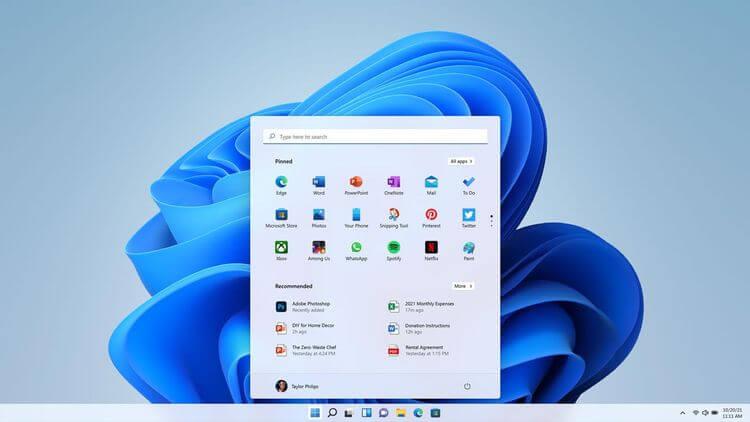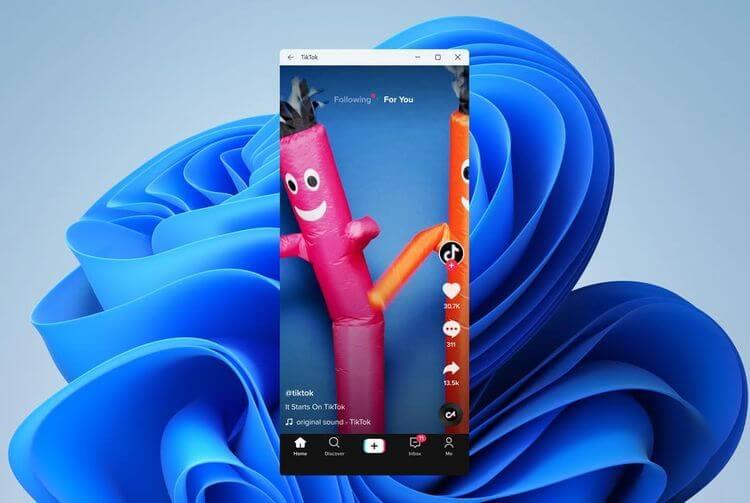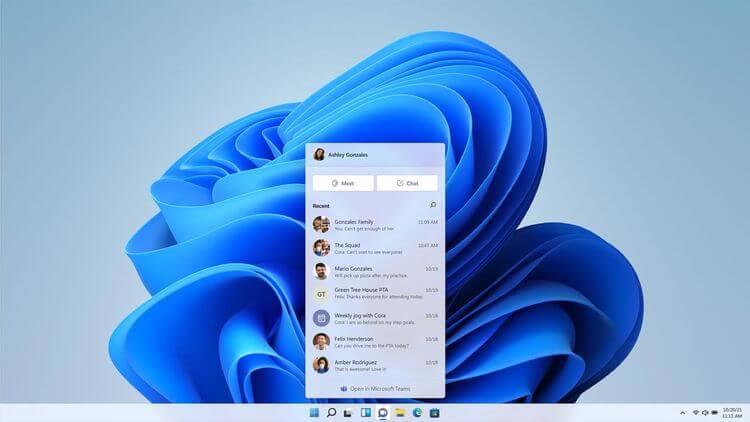Hverjir eru kostir Windows 11 ? Er Windows 11 virkilega rétt fyrir þig? Við skulum finna út kosti og galla Win 11 með EU.LuckyTemplates til að vita svarið!

Metið kosti og galla Windows 11
Kostir Windows 11
Windows 11 er ekki Windows 10 með nýju veggfóðursafni. Margar aðrar lagfæringar og endurbætur gera það aðlaðandi að uppfæra Windows í nýjustu útgáfuna.
Glæsilegar glerplötur

Ný skrifborðshönnun Windows reynir að líkja eftir útliti glers. Þökk sé því er sérhver þáttur á tölvunni greinilega sýndur, allt frá gluggum til valmynda.
Gagnsæi kemur einnig með tengdum áhrifum eins og óskýrleika í bakgrunni, skuggi og ávöl horn. Allir eru með GPU hröðun fyrir frábæra notendaupplifun. Windows 11 viðmótið er í raun sveigjanlegra og glæsilegra en Windows 10.
Bar inn í Dock
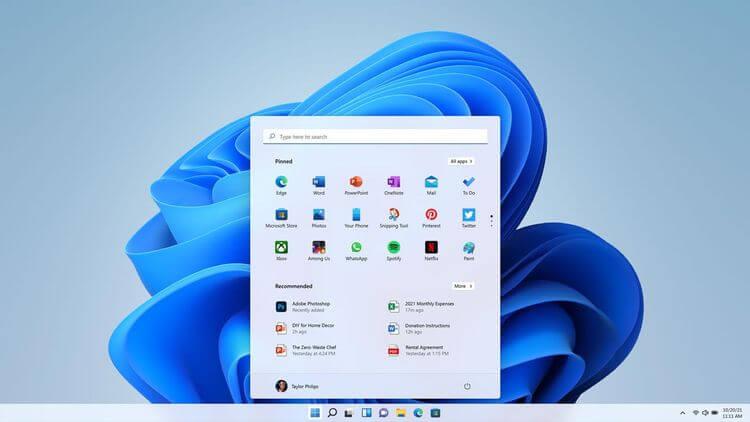
Eins og Mac OS og mörg Linux skrifborðsumhverfi, getur verkstika Windows 11 breyst í bryggju. Þú getur miðju táknin. Þessi eiginleiki er mjög gagnlegur þegar Windows 11 er notað á snertitækjum.
Þeir sem líkar við klassíska verkstikuna geta samt stillt Start hnappinn og app táknið til vinstri.
Endurkoma búnaður

Nýjar búnaður í Windows 11 birtast á sérstöku spjaldi sem rennur inn frá vinstri hlið skjásins. Microsoft virðist líka hanna þær þannig að þær snúist meira um að koma upplýsingum á framfæri en að starfa sem smáforrit.
Fáðu auðveldlega aðgang að Snap Layout og hópum
Windows styður nú þegar að setja glugga á hliðum eða hornum skjásins í viðeigandi fyrirkomulagi. Upphaflega "lánað" frá öðrum stýrikerfum, þessi eiginleiki hefur verið stækkaður með FancyZones frá Windows PowerToys.
Nú færir nýja endurbætta útgáfan í Windows 11 þennan eiginleika til allra og setur hann í flýtivalmynd.
Android forrit á Windows 11
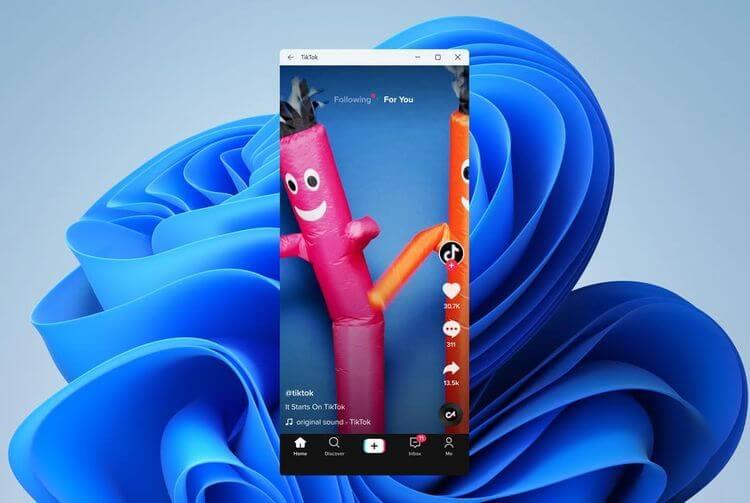
Ef þú vilt keyra Android forrit eða leiki í Windows 10 þarftu að fjarstýra snjallsímanum þínum eða setja upp keppinaut. Þú þarft ekki að gera það þegar þú uppfærir Windows 11 vegna þess að það er nú þegar með innbyggð Android forrit.
Fræðilega séð geturðu sett upp nánast hvaða Android app eða leik sem er. Smelltu bara á samsvarandi tákn, það mun birtast á skjánum eins og innfæddur Windows hugbúnaður.
Leikur Next-Gen
Einn af mest spennandi eiginleikum nýju Xbox og PlayStation er hvernig CPU, GPU og geymslu undirkerfi þeirra eru samtengd. DirectStorage er samsvarandi tölvu.
Búist er við að DirectStorage muni auka verulega afköst forrita sem senda stór gögn, venjulega leiki. Auto HDR er einnig að gera ráðstafanir til að koma nýjustu Xbox leikjatölvunum á PC. Það getur aukið myndefni eldri leikja með því að auka birtustig sjálfkrafa og nýta sér allt birtusvið nútímaskjáa.
Lið fyrir alla
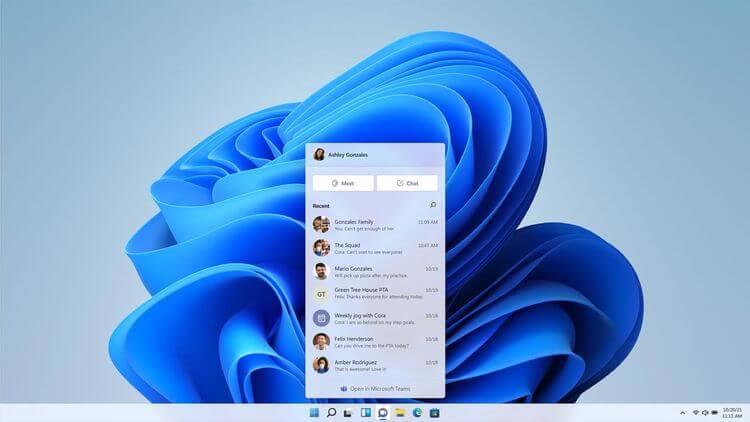
Einn smellur á Windows 11 verkstikuna og þú getur sent textaskilaboð, raddspjall eða myndsímtal við vini, ættingja... Allt þökk sé Microsoft Teams. Microsoft hefur nú sett það fyrir framan og miðju á skjánum sem aðal samskiptatæki Windows 11.
Það er mikil breyting að samþætta sjálfgefna myndfundalausnina í stýrikerfið. Margir Windows 11 notendur telja að það sé ekki lengur þörf á að setja upp viðbótarstuðningshugbúnað.
Ókostir við Windows 11
Krefst mikillar stillingar
Vegna núverandi vélbúnaðarskorts er ekki auðvelt að finna nýjan GPU á sanngjörnu verði. Þess vegna hafa margir frestað uppfærslu á GPU. Ef þú ert einn af þeim ættirðu ekki að uppfæra í Win 11 vegna þess að það krefst þess að GPU sé að minnsta kosti samhæft við DirectX 12, með WDDM 2.0 reklum.
Hvar er Skype?
Skype var fyrsta forritið sem gerði jafningjamyndsímtöl vinsæl. Hins vegar virðist Skype hafa fallið úr greip vegna þess að það eru nú margir betri valmöguleikar fyrir myndsímtöl. Það gæti verið ástæðan fyrir því að Microsoft skipti Skype út fyrir Teams á Windows 11. Það þýðir að ef þú vilt nota Skype þarftu að setja það upp sjálfur.
Færri verkefnastikur
Verkefnastikumynd Win 11 er frábær, en hún skortir nothæfi. Hinn vinsæli eiginleiki að færa verkstikuna á hvaða brún sem er á skjánum hefur verið fjarlægður. Það er nú lagað neðst á skjánum. Að auki opnar ekki lengur nýjar útgáfur af forritinu sem þegar er í gangi með því að smella á miðju táknsins eins og áður.
Hér að ofan eru kostir og gallar Windows 11 . Vona að þessi grein hjálpi þér að skilja betur nýjasta Windows stýrikerfi Microsoft.